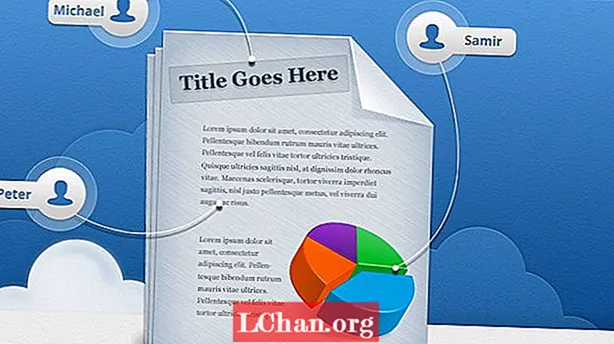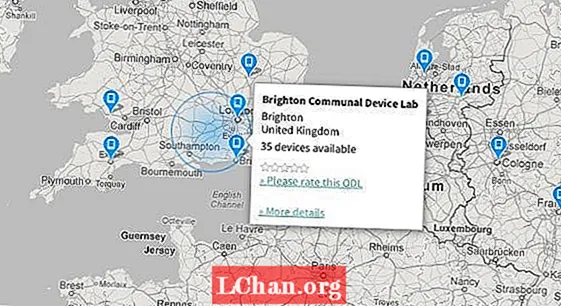コンテンツ
- 解決策1.開いているパスワードでExcelブックの保護を解除する
- 解決策2.構造パスワードでExcelブックの保護を解除する
- 解決策3.VBAコードを使用してExcelワークブック構造の保護を解除する
- 解決策4.Excelパスワード回復ツールを使用してExcelワークブックの保護を解除する
- 概要
Excelは、私たちのビジネスで最も人気のあるアプリケーションの1つです。 Excelのブックやシートに保存されている機密データがたくさんあるのも不思議ではありません。 Excelは、データをパスワードで保護することによってデータを保護する方法を提供します。ただし、Excelは、完全なブックでパスワードを使用するだけではありません。単一シートのコンテンツ、ワークシートの領域、および単一セルを保護することもできます。この記事では、ワークブック全体の保護から単一セルまで、次のすべてを学習します。さらに良い:あなたは方法を学びます Excelブックの保護を解除する パスワードの有無にかかわらず。
- 解決策1.開いているパスワードでExcelブックの保護を解除する
- 解決策2:構造パスワードでExcelブックの保護を解除する
- 解決策3.VBAコードを使用してExcelワークブック構造の保護を解除する
- 解決策4.Excelパスワード回復ツールを使用してExcelワークブックの保護を解除する
解決策1.開いているパスワードでExcelブックの保護を解除する
ワークブックをパスワードで保護する場合は、開く前にこのパスワードを入力する必要があります。この質問をする場合は、Excelブックの保護を解除するにはどうすればよいですか?次の手順に従います。パスワードを使用してExcelファイルを開きます。
1. [ファイル]> [情報]> [ワークブックの保護]> [パスワードで暗号化]をクリックします。
2. [ドキュメントの暗号化]ダイアログで、パスワードテキストボックスから小さな黒い点をクリアして空白に設定します。次に、[OK]をクリックします。
3.これで、Excelファイルは保護されなくなり、次に開いたときにパスワードを要求されなくなりました。
解決策2.構造パスワードでExcelブックの保護を解除する
パスワードでExcelブックの構造が保護されている場合、シートの追加やシートの削除など、ブックの構造を変更することはできません。ただし、シート上のデータは引き続き編集できます。 Excelワークブック構造を編集する場合は、Excelワークブック構造の最初の保護を解除する必要があります。
1. Excelファイルを開き、[レビュー]をクリックしてから、[ブックの保護]をクリックします。

2.正しいパスワードを入力して、Excelワークブックの保護を解除します。
解決策3.VBAコードを使用してExcelワークブック構造の保護を解除する
しかし、パスワードを忘れた場合、パスワードで保護されたExcelファイルを開くにはどうすればよいですか? Excelファイルは、ロックされているときに保護を解除することはできません。最初に忘れたパスワードを回復し、次にそれを使用してExcelファイルのロックを解除できます。これは、パスワードなしでVBAコードを使用することによる解決策です。
1. Excelファイルを開き、「Alt + F11」を押して、Microsoft Visual Basic forApplicationsを開きます。
2. [挿入]をクリックして、[モジュール]を選択します。

3.モジュールにVBAコードを入力します。

4. F5キーを押すか、実行ボタンをクリックして実行します。
5.応答するまでしばらく待ちます。ブック構造が保護されていない場合、パスワードを要求されることなく編集できます。
解決策4.Excelパスワード回復ツールを使用してExcelワークブックの保護を解除する
VBAコードでExcelワークブック構造またはワークブックの保護を正常に解除できない場合は、PassFab for Excelなどのワークブック保護解除チューナーを使用してください。Excelワークブック/ワークシートの保護を数秒で解除できます。
PassFabのExcelパスワード回復ソフトウェアは、Excelパスワードの回復に成功しています。私は個人的にExcelのパスワードを回復するためにそれを使用しました。プログラムは無料でダウンロードできます。
PassFab for Excelを使用すると、Excelの開いているパスワードを回復したり、Excelの制限パスワードを削除したりできるため、Excelのパスワードを紛失したり忘れたりすることを心配する必要はありません。 Excelブックの保護を解除すると、非常に簡単になります。
PassFab for Excelなどのソフトウェアを選択すると、パスワードの取得が保証されます。人々がパスワードを解読できないようにパスワードがプログラムされていても、それは見つけることに成功します。パスワードが短いか長くて複雑かに関わらず、すぐに結果が得られ、他の言語のパスワードも回復できます。
Excelブックの保護を解除する簡単な手順:
ステップ1:クリックしてPassFab forExcelをダウンロードしてインストールします。
ステップ2:「Excel制限パスワードの削除」をクリックします。

ステップ3:[追加]ボタンをクリックして、保護されたExcelファイルをインポートします。

ステップ4:[削除]をクリックして削除を開始します。

これで、Excel制限パスワードが削除され、Excelブックの保護を解除できます。

これは、パスワードなしでExcelシートの保護を解除する方法に関するビデオチュートリアルです。これは、Excelワークブックでも機能します。
PassFab for Excelは、Excelのオープンパスワードの回復にも役立ちます。 Excelファイルを開くためにパスワードを紛失した場合は、PassFab forExcelで対応できます。
概要
要約すると、多くの場合、会社を辞める個人はパスワードを持って行き、必要なExcelプログラムにアクセスするために回復プログラムが必要になります。それとも、Excelの保護コードを覚えていないように見えるかもしれませんか?スプレッドシートのロックを再び解除できる無料のプログラムなど、多くのソリューションがあることを恐れないでください。
スプレッドシートをパスワードで保護して、他の人が数式や関数の貴重なデータを誤って(または故意に)上書きしないようにすることは非常に便利です。ただし、一部のセルを保護し、他のユーザーが同じスプレッドシート上の他のセルにアクセスして編集できるようにする必要がある場合があります。一見、これができる可能性は低いように思われますが、実際には非常に簡単に実現できます。